複数ページの表示(Microsoft Word)
印刷レイアウトビューで作業している場合、画面に複数のページを同時に表示できます。これは、大型の高解像度モニターを使用している場合に非常に役立ちます。一度に2つのページを見ると、自分の言葉がページにどのように表示されるかを実感できます。
開始するには、リボンの[表示]タブをクリックしてから、ズームツールをクリックします(リボンの[ズーム]グループにあります)。 Wordは[ズーム]ダイアログボックスを表示します。 (図1を参照)
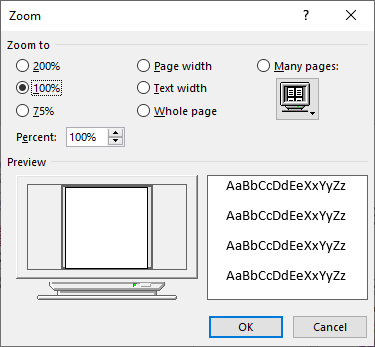
図1. [ズーム]ダイアログボックス。
[多ページ]ラジオボタンをクリックしてから、モニターの画像が表示されているボタンをクリックします。 (この画像は、[多くのページ]ラジオボタンのすぐ下に表示されます。)Wordには、一度に表示するページ数を選択できるドロップダウンリストが表示されます。 「構成」を選択してください
提供されたものから、Wordは画面にその数のページを表示します。
Wordの一部のバージョンでは、[ズーム]ダイアログボックスがこのヒントに表示されているものとは異なる場合があることがわかりました。実際には、[多ページ]ラジオボタンやモニター画像がまったくない場合があります。この場合は、リボンの[表示]タブを表示し、[ズーム]グループ内で[複数ページ]ツールをクリックする必要があります。 Wordはドキュメントのズーム率を調整し、ドキュメントウィンドウの幅とドキュメントウィンドウの右下隅にある実際のズーム率を調整することで、表示するページ数をさらに絞り込むことができます。
_WordTips_は、費用効果の高いMicrosoftWordトレーニングのソースです。
(Microsoft Wordは、世界で最も人気のあるワードプロセッシングソフトウェアです。)このヒント(6078)は、Microsoft Word 2007、2010、2013、2016、2019、およびOffice 365のWordに適用されます。このヒントのバージョンは、ここにWordの古いメニューインターフェイス:
link複数ページの表示。